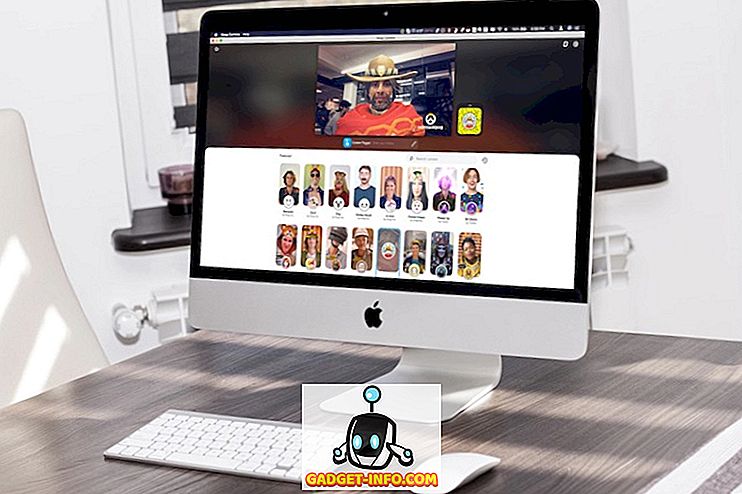Um zu verhindern, dass sich Ihr Windows-Computer im Laufe der Zeit verlangsamt, müssen Sie Dateien und Programme ordnungsgemäß verwalten. Dies gilt insbesondere, wenn Sie einen alten Computer haben. Durch die Deinstallation zusätzlicher Programme und das Löschen nicht benötigter Dateien werden langfristig hohe Dividenden bezahlt. Während Sie dies möglicherweise bereits tun, sind Sie sicher beim Versuch, eine Datei zu löschen, auf die Fehlermeldung „Artikel nicht gefunden“ gestoßen. Dies kann ärgerlich werden, wenn Sie das Löschen ganz auslassen. Während eine einzelne Datei oder ein einzelner Ordner möglicherweise nicht nach großen Dingen aussieht, können einige von ihnen Ihren Computer verlangsamen. Beachten Sie, wie Sie das Löschen von Dateien in Windows 10 erzwingen können:
Hinweis: Ich habe diese Methode auf meinem Computer mit Windows 10 Pro ausprobiert. Es sollte auch für andere Versionen von Windows funktionieren.
Löschen nicht wiederherstellbarer Dateien erzwingen
Unabhängig davon, ob es sich um eine Datei oder einen Ordner handelt, der beim Löschen den Fehler "Element nicht gefunden" ausgibt, können einige Tricks der Eingabeaufforderung das Problem lösen. Wenn Sie sich fragen, wie das geht, lesen Sie die folgenden Schritte, um es herauszufinden:
- Öffnen Sie zunächst die Eingabeaufforderung im Administratormodus . Sie können dies tun, indem Sie auf der Tastatur Windows + X und dann 'A' drücken. Sie werden möglicherweise von der Benutzerkontensteuerung zur Bestätigung aufgefordert. Klicken Sie auf "Ja", um fortzufahren.

- Gehen Sie nun zu der Datei, die Sie löschen möchten. Klicken Sie mit der rechten Maustaste auf diese Datei / diesen Ordner, um das Kontextmenü zu öffnen, und wählen Sie "Eigenschaften" .

- Kopieren Sie im Datei- / Ordner-Eigenschaftenfenster den unter "Speicherort" angegebenen Pfad .

- Wechseln Sie jetzt zurück zum Eingabeaufforderungsfenster. Geben Sie hier "cd" gefolgt von einem Leerzeichen ein, fügen Sie den Pfad ein, den Sie gerade kopiert haben, und drücken Sie die Eingabetaste . Dadurch wird das aktuelle Verzeichnis in das Verzeichnis / die Datei geändert.

Hinweis: Wenn Sie eine niedrigere Version von Windows verwenden, müssen Sie den Pfad möglicherweise manuell eingeben.
- Sobald das Verzeichnis geändert wurde, geben Sie im selben Fenster "dir / x" ein und drücken Sie die Eingabetaste. Dies zeigt Ihnen eine Liste aller Dateien und Ordner, die Sie in diesem Verzeichnis haben.

- Suchen Sie nach dem Verzeichnisnamen der Datei / des Ordners, die Sie löschen möchten. In meinem Fall möchte ich "Test Folder" löschen, also suche ich nach "TESTFO ~ 1". Wenn Sie nun eine Datei löschen möchten, geben Sie "del / s / q" gefolgt vom Verzeichnisnamen ein. Wenn es sich um einen Ordner handelt, geben Sie "rmdir / s / q" und anschließend den Verzeichnisnamen ein . Der Befehl "/ s" entfernt das angegebene Verzeichnis und alle seine Unterverzeichnisse, während der Befehl "/ q" diese Dateien ohne Rückfrage löscht. Drücken Sie die Eingabetaste, um den Befehl auszuführen.

Die Datei / der Ordner, den Sie löschen wollten, wurde jetzt gelöscht.
Löschen von Dateien in Windows 10 erzwingen, um die Leistung zu erhöhen
So haben Sie es. Sie können die Eingabeaufforderung verwenden, um das Löschen von Dateien in Windows 10 zu erzwingen, um zu verhindern, dass sie Ihren Computer jemals verlangsamen. Wenn Sie also Dateien haben, die Sie nicht auf Ihrem Windows-Computer löschen können, können Sie diese Methode verwenden, um diese Dateien zu löschen. Gibt es einen anderen Weg, auf den Sie wissen, dass dieselbe Aufgabe ausgeführt wird? Lass es mich in den Kommentaren unten wissen.